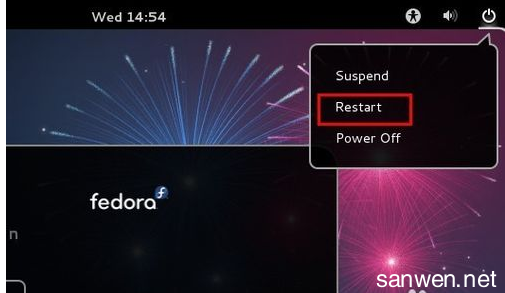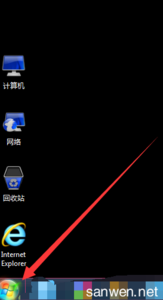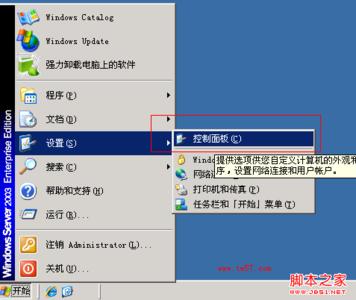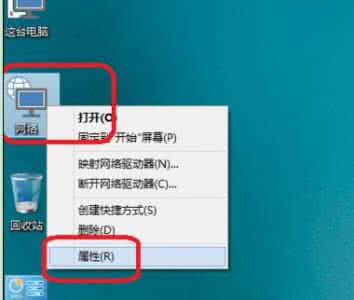防火墙是保护电脑的第一道屏障,所以一般应用我们都推荐开启防火墙,但有时局域网联机等其他操作确实要关闭防火墙,否则内网容易存在冲突,无法实现内网互联,那么对于内网用户来说如何关闭防火墙呢?下面编辑就与大家分享下怎么关闭防火墙。关闭防火墙其实也比较简单,下面介绍实现关闭防火墙。
①采用最原始的方法,步骤如下:首先进入 “我的电脑”,再进入“控制面板”,如下图:
我的电脑-控制面板
② 在控制面板中我们再进入 安全中心 如下图: 为什么电脑没声音?
控制面板--安全中心 里设置关闭防火墙
③进入 安全中心 之后就可以看到 “Windows 防火墙 了,进入防火墙设置就可以选择关闭防火墙,确认保存后退出即可。如下图:
进入防火墙设置-可能会提示您需要开启某服务 选择是即可进入设置
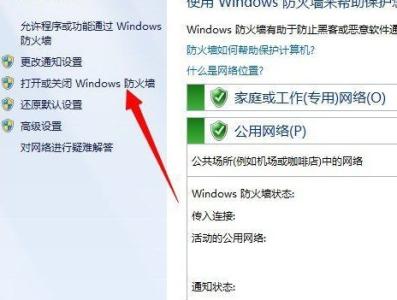
选择关闭防火墙 确认 退出即可
 爱华网
爱华网